Cómo reproducir archivos de MTS en el iPad
A pesar de que hay un montón de formatos de archivo de vídeo que puede apoyar el iPad de Apple, hay más formatos de archivo que no se puede apoyar. Si alguna vez has probado viendo archivos MTS, FLV o WMV con tu iPad, usted pudo haber sido decepcionado al saber que no va a trabajar en él.
Pero tienes que saber que no es imposible que siendo capaz de reproducir cualquier vídeo que desea ver con él. Cuando sabes que un iPad puede soportar los formatos de archivo, sólo fácilmente puede convertir sus archivos en él para que sea jugable en su dispositivo. El iPad puede soportar mucho de los formatos de videos comunes que estamos utilizando hoy en día; Esto incluye H.264, MOV, M4V, MP4, M-JPEG y MPEG-4. Los videos juegan en la aplicación de Videos del iPad por defecto.
Parte 1: Cómo convertir archivos MTS con Wondershare Video Converter Ultimate for Mac
Si tienes un archivo MTS que quieres ver en tu iPad, la opción que tienes es a convertir en algo que es compatible con el iPad y que le guiará sobre la conversión de su archivo, aquí le damos las instrucciones paso a paso cómo hacerlo utilizando Wondershare Video Converter Ultimate for Mac .
Paso 1 Instalar el programa
Descargar wondershare Video Converter Ultimate for Mac desde abajo e instalarlo.
Paso 2 Inicie el programa y el archivo de importación
Después con éxito descargando e instalando el programa a tu Mac, inicie el programa y se abrirá mostrando la pestaña de convertir. Desde allí haga clic en el "+" localizar en la parte inferior izquierda de la parte de la ventana y busque la carpeta donde está guardado el archivo que desea descargar, o si desea convertir un archivo desde CD o DVD y luego seleccione la opción "Archivos de DVD de carga...". Pero si quieres una alternativa más fácil para importar el archivo, simplemente puede arrastrar y soltar el archivo en el programa.
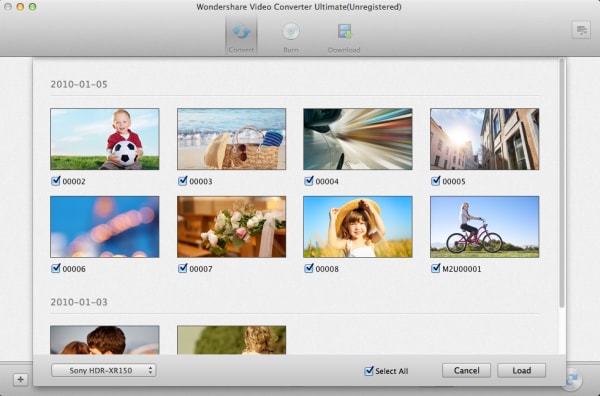
Paso 3 Elegir el formato de salida
De formato MTS, desea convertir el archivo a algo que es jugable en su iPad, con el fin de elegir un formato de salida para el archivo, haga clic en cuadro con arriba y abajo de la flecha de la opción de salida. Aparecen opciones y desde allí se puede elegir que usted tiene gusto, usted puede escoger H.264, MOV, M4V, MP4, M-JPEG o MPEG-4 como el formato de salida.
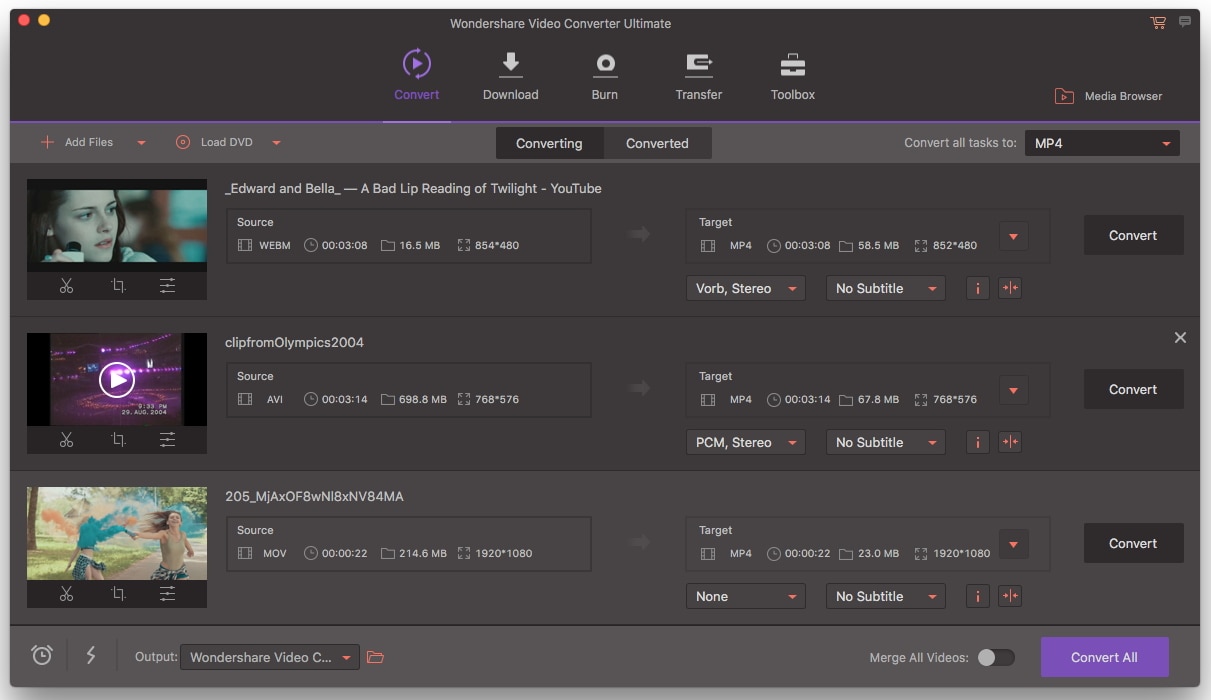
Paso 4 Convertir el archivo
Después de elegir y ya está listo para convertir el archivo, haga clic en el icono en la parte inferior derecha de la ventana y comenzará la conversión de vídeo. Son capaces de detener o cancelar las conversiones cuando lo desee. Y para supervisar el estado de su conversión, hay una barra de progreso así.
Parte 2: Cómo transferir convertir Videos para iPad
Ahora que tienes tus archivos MTS convertidos, lo siguiente que tienes que hacer es transferir el archivo de vídeo para tu iPad, para ello, siga las instrucciones dadas a continuación.
Paso 1 Conectar iPad a su ordenador y abre iTunes
Conecte su iPad con el cable USB, cuando tu Mac detecta el dispositivo, iTunes se inicia automáticamente, si resulta que sí mismo no lanza, manualmente puede abrir iTunes.
Paso 2 Importar vídeo a iTunes
Conseguir abrir la carpeta fuente de vídeo. Ir a iTunes e ir a la sección de películas, desde la carpeta de origen, arrastre el archivo o archivos y luego colóquelo en el panel de iTunes y esperar a que el iTunes codificar el vídeo.
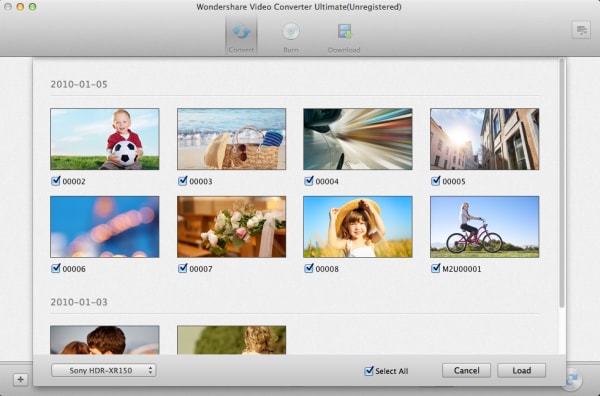
Paso 3 Elegir el Video a Sync
En nombre de su dispositivo haga clic en ir a la etiqueta de películas en el menú de su dispositivo de iPad. Seleccione "Sincronizar películas". Tienes una opción si desea sincronizar todas las películas de iTunes o quieres sólo transferir la película a convertido.
Paso 4 Sincronización de la película
Haga clic en el botón de Sync y espere que la barra de desplazamiento llegar al final. Disfruta de ver tu video con tu iPad!
Wondershare Video Converter Ultimate for Mac puede manejar casi cualquier tipo de conversión que tienes que hacer, si necesita convertir un MTS en un archivo MOV o hacer un vídeo es compatible con tu dispositivo móvil. Wondershare Video Converter Ultimate for Mac también le proporciona la capacidad para optimizar su filesfor compartir en compartir vídeos sitios web como Facebook, YouTube y Vimeo. Esto hace que este software se destacan entre otros software conversor de vídeo.


